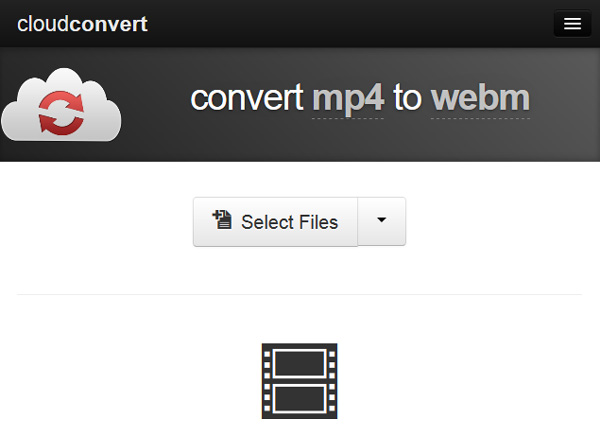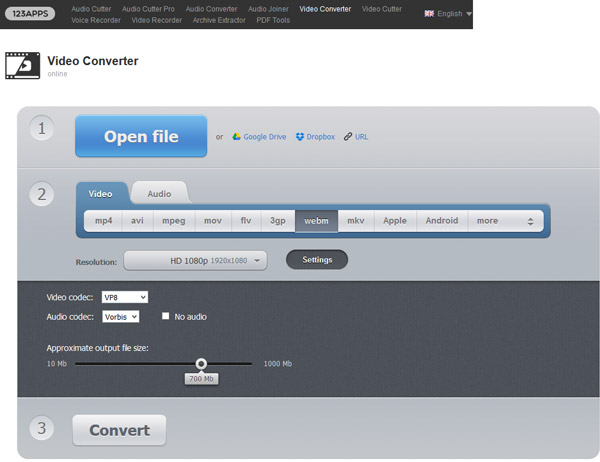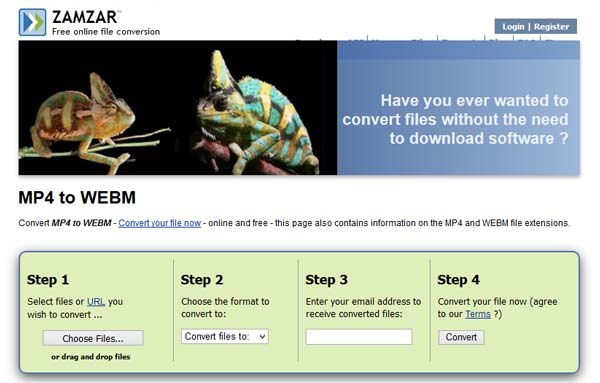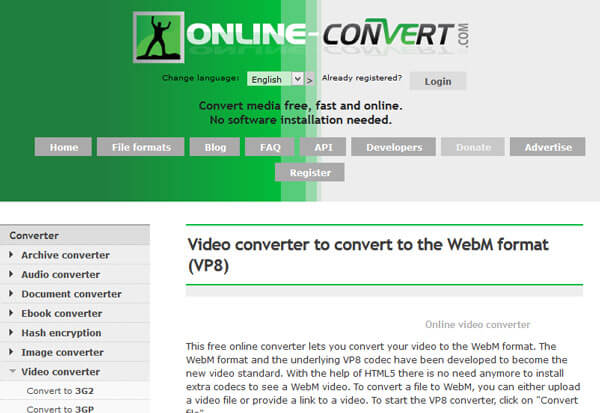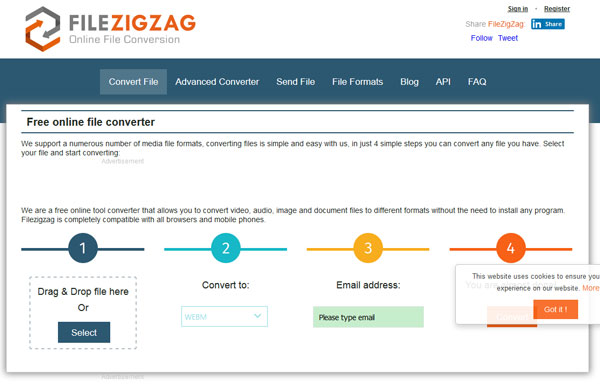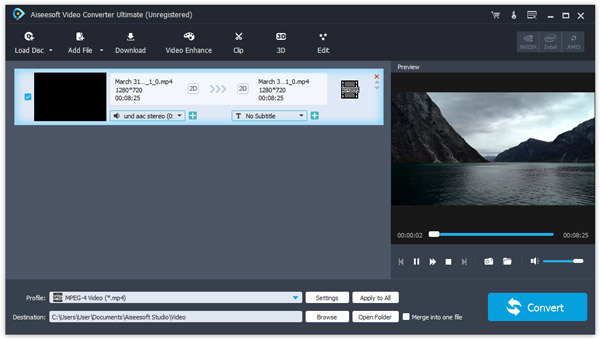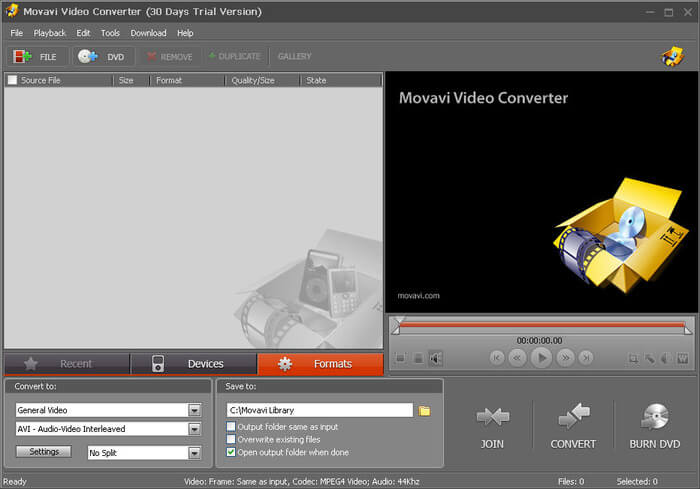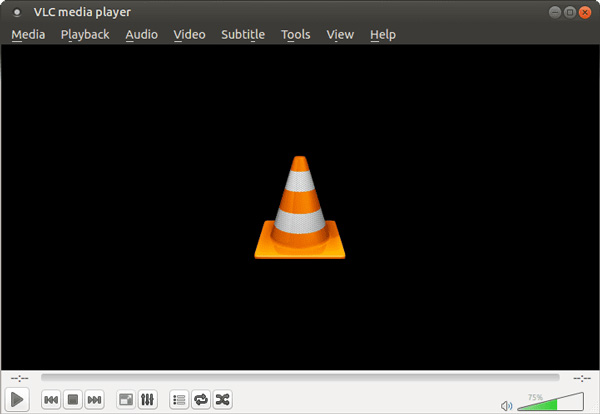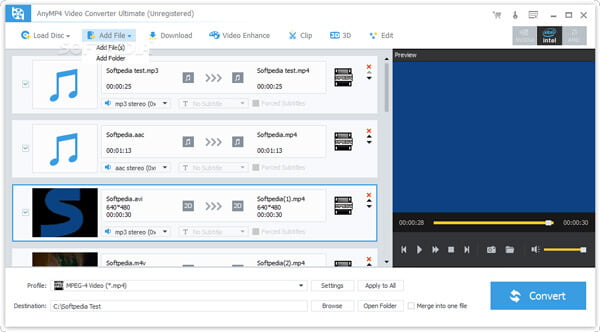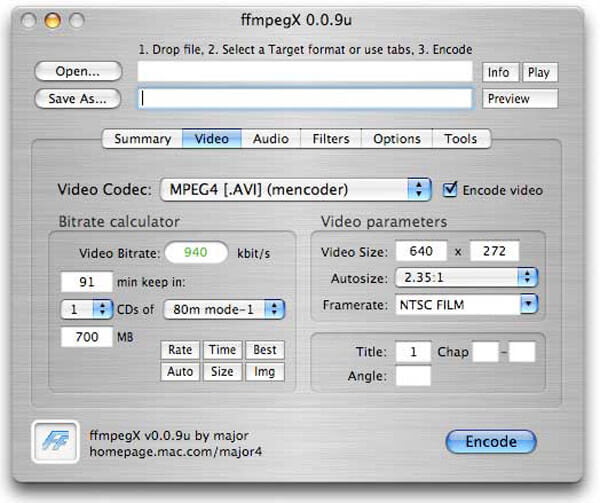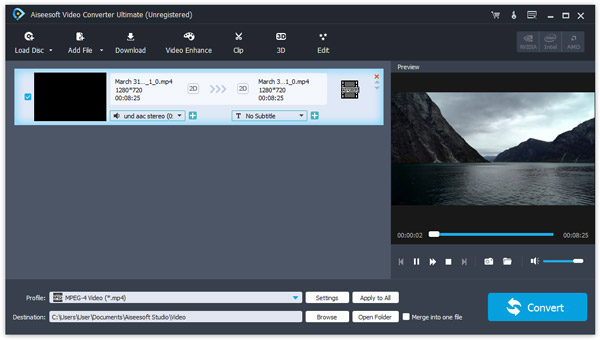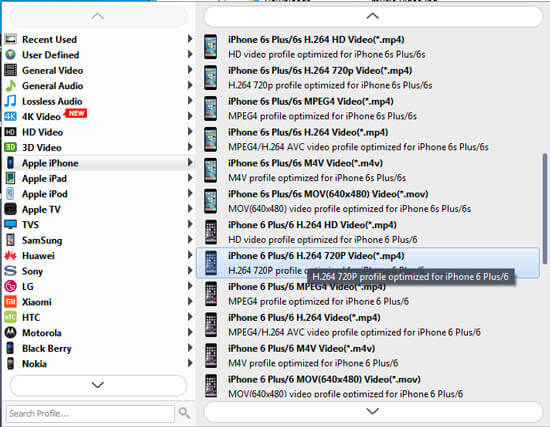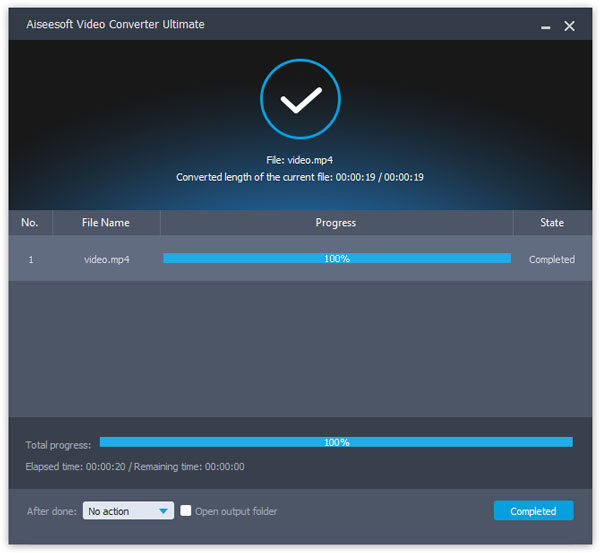10 parasta WebM Converter -sovellusta Windows- ja Mac-tietokoneille
Onko WebM-videotiedostoja, joita ei voi toistaa kannettavilla laitteilla?
WebM on audiovisuaalinen mediatiedostomuoto, jota käytetään pääasiassa HTML5-video- ja äänitunnisteissa.
Toisessa maailmassa sitä tukee useimmat suuret selaimet, kuten Firefox, Google Chrome, Opera, mutta ei alkuperäisenä multimedian muodossa Windowsissa, Macissa, iPhoneissa tai Androidissa. Siksi voit pelata WebM-tiedostoa suoraan verkossa, mutta tarvitset WebM-soitin laitteellasi katsellaksesi niitä.
Jos et halua etsiä WebM-soitinta, älä huoli! Tarvitset vain tehokkaan työkalun WebM-videosi muuntamiseen muihin muotoihin.
Vietämällä muutama minuutti tämän viestin lukemiseen ja voit oppia 10 tehokasta WebM-tiedostomuuntajaa.

Osa 1: Viisi WebM Converter Online -sovellusta ilmaiseksi muuntaa WebM-tiedosto
Monet ihmiset mieluummin verkkovideomuuntajiin. On järkevää, kun ajatellaan, että he voivat muuntaa videoita, mutta eivät asenna mitään tietokoneellesi. Haittapuoli on, että vain muutama tuki WebM. Tässä osassa jaamme 5 parasta WebM-luojaa verkossa.
CloudConvert
Verkkopohjaisena tiedostomuuntimena CloudConvert tukee monenlaisia formaatteja, mukaan lukien WebM.
Plussat:
- 1. Lataa videotiedostot paikalliselta kiintolevyltä, URL-osoitteesta, tärkeimmistä pilvipalveluista.
- 2. Tallenna useita videoita WebM-tiedostoihin kerralla.
- 3. Muunna videoleike vain leikkaustyökalulla.
- 4. Mukauta WebM-tuotoksia koodekilla, laadulla, bittinopeudella ja muilla parametreilla.
- 5. Luo arkisto, kun teet WebM: ää.
Miinukset:
- 1. Tämä WebM-luoja ei tue monisäikeistä, joten videon lähetysnopeus on hidasta.
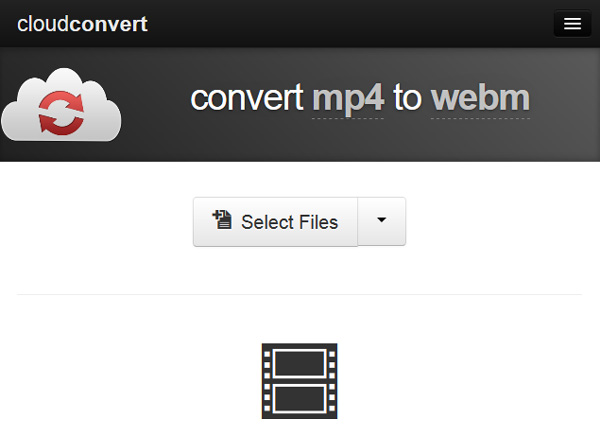
123apps Video Converter
123sovellukset on toinen ratkaisu WebM: n luomiseen.
Plussat:
- 1. Tuo videotiedostot tietokoneesta, Google Drive, Dropbox ja URL.
- 2. Tee WebM-videoita useilla videoformaateilla.
- 3. Palauta resoluutio, video- ja äänikoodekit ja muut parametrit.
- 4. Hallitse tulostetiedoston kokoa siirtämällä dioa.
- 5. Videotiedoston koko on enintään 2 Gt.
Miinukset:
- 1. Tämä WebM-muunnin kokoaa videon kerrallaan.
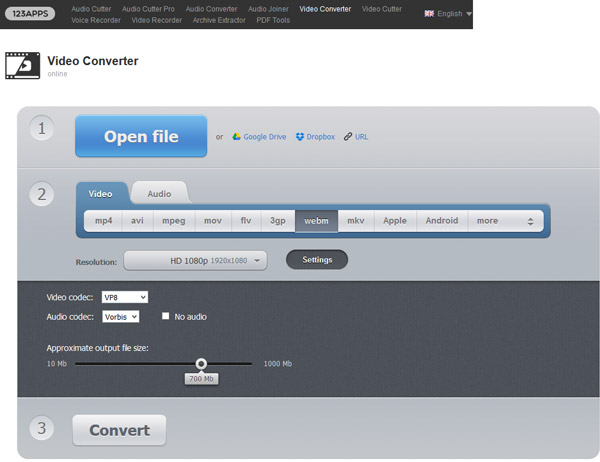
Zamzar
ZamzarWebM-muunnin on suosittu ratkaisu WebM-videon tekemiseen verkossa.
Plussat:
- 1. Lataa ja pudota videotiedostot sivulle.
- 2. Tukee sekä WebM: ää että kymmeniä videoformaatteja.
- 3. Lähetä WebM-tulokset suoraan sähköpostitilillesi.
- 4. Kuvaile tulo- ja lähtömuotoja.
Miinukset:
- 1. Se tukee vain 50 Mt: n videotiedostojen muuntamista kerrallaan.
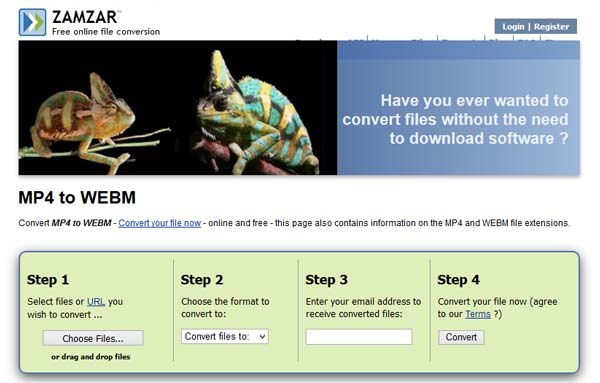
Online-muuntaa
Online-muuntaa on monipuolinen WebM-valmistaja verkossa.
Plussat:
- 1. Täysin ilmainen.
- 2. Muunna WebM: n ja muiden audio- ja videoformaattien välillä.
- 3. Lataa tiedostoja kiintolevyltä, URL-osoitteesta ja Google Drivesta.
- 4. Tee mukautettu WebM-tiedosto laajoilla parametreilla.
- 5. Tiedoston koosta ei ole rajoituksia.
Miinukset:
- 1. Se voi luoda vain WebM-tiedoston kerrallaan.
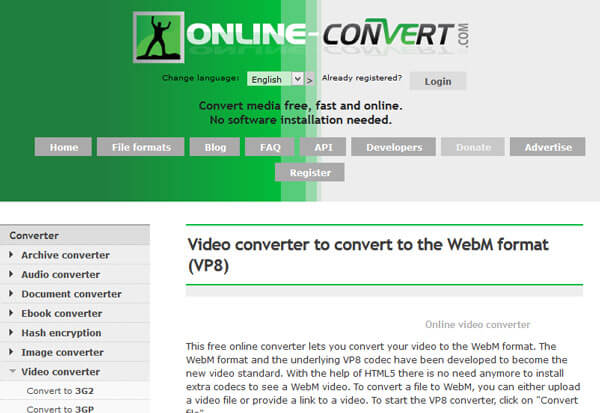
FileZigZag
FileZigZag on toinen hyvin suunniteltu WebM-luoja verkossa.
Plussat:
- 1. Tuki vedä ja pudota -komento.
- 2. Siirrä audiot ja videot nopeasti WebM-tiedostoihin.
- 3. Vie tulokset sähköpostiosoitteeseesi ja voit hallita niitä milloin tahansa.
- 4. Rajoittamaton videomuunnos alle 500 Mt.
Miinukset:
- 1. Se ei tue WebM: n muuntamista erässä.
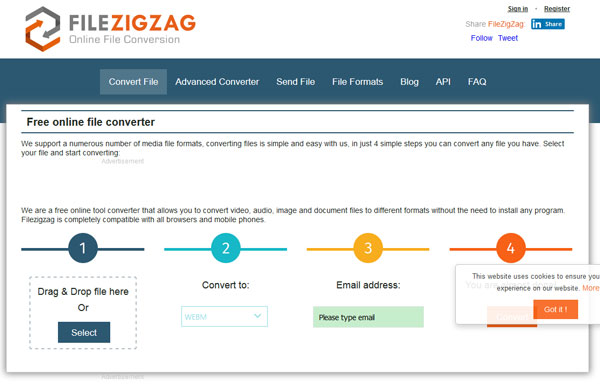
Osa 2: Viisi WebM Converter -sovellusta Windows 5/10/8: ssä ja Macissa (mukana MacOS High Sierra)
Tässä osassa voit hankkia 5 WebM-muunninta, jotka tekevät WebM-tiedostoista offline-tilassa.
Aiseesoft Video Converter Ultimate
Plussat:
- 1. Muunna videot ja ääni WebM-tiedostoiksi ilman laadun heikkenemistä.
- 2. Muunna WebM MP3iksi, FLAC, AIFF, WMA jne.
- 3. Muuta video- ja äänenlaatua nollaamalla eri parametrit.
- 4. Lisää /muokkaa tekstitystä, ääni, tehoste ja vesileima ennen muuntamista.
- 5. Sisäinen videoeditori tarjoaa runsaasti muokkaustyökaluja.
- 6. Tartu online-videoihin tehdäksesi WebM-tiedostoja.
Miinukset:
- 1. Tämä WebM-muunnin ei voi ladata WebM: ää verkossa.
Lyhyesti sanottuna, se on tehokas tapa tehdä WebM Windows 10/8 / 8.1 / 7 / XP ja Mac OS X.
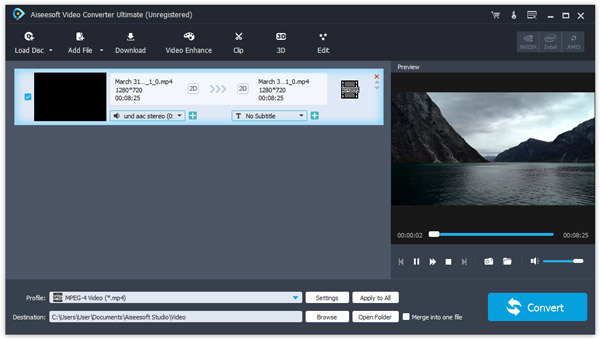
Movavi Video Converter
Plussat:
- 1. Siirtä uudelleenkoodaus WebM: n ja muiden videoformaattien välillä nopeasti.
- 2. Muunna ja muokkaa WebM-tiedostoja säilyttäen alkuperäisen laadun.
- 3. Tuki erävideon muuntaminen.
- 4. Yhteensopiva useiden tulomuotojen kanssa.
Miinukset:
- 1. Tämä WebM-valmistaja ei voi ladata online-videoita WebM: n tekemistä varten.
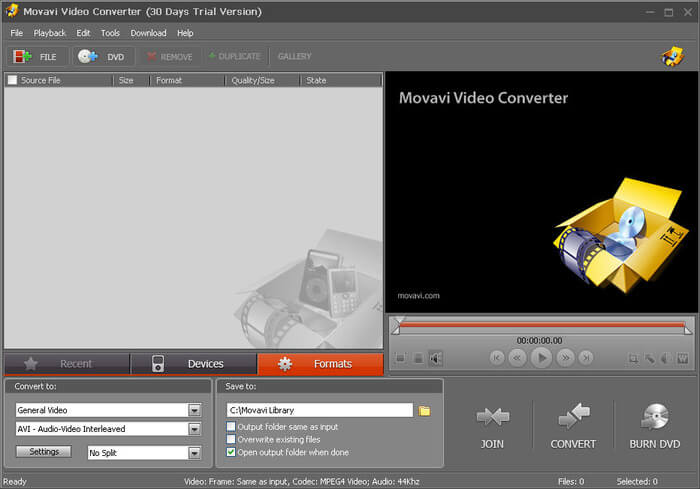
VLC Media Player
Plussat:
- 1. Videot muunnetaan häviöttömästi WebM-tiedostoiksi.
- 2. Lataa videoita suoraan verkkosivustoille.
- 3. Saatavana sekä Windowsille että Mac OS X: lle.
- 4. Tarjoa laaja valikoima räätälöityjä vaihtoehtoja ja parametreja.
- 5. Avoin lähdekoodi ja maksuton.
Miinukset:
- 1. Tämä WebM-muunnin on melko monimutkainen eikä sovellu aloittelijoille tai ei-tech-taitajille.
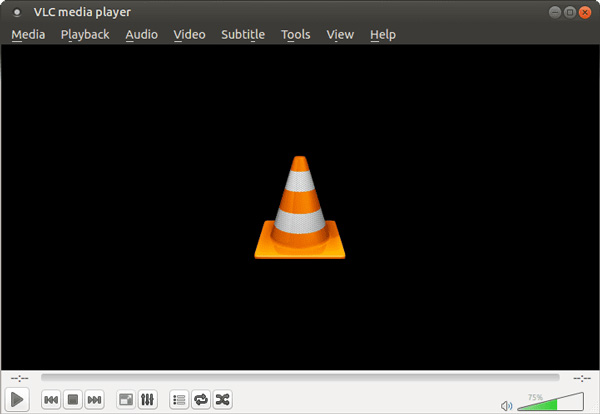
AnyMP4 Video Converter Ultimate
Plussat:
- 1. Käännä MP4, MOV ja muut muodot WebM: ään.
- 2. Pura videotiedostot URL-osoitteesta WebM: n luomiseksi.
- 3. Muunna useita videoita samanaikaisesti.
- 4. Integroi videoeditori ja videosoitin.
- 5. Käyttöliittymä on käyttäjäystävällinen.
Miinukset:
- 1. Tämä WebM-muunnin on kallis.
- 2. Tuotannon laatu ei ole kovin hyvä.
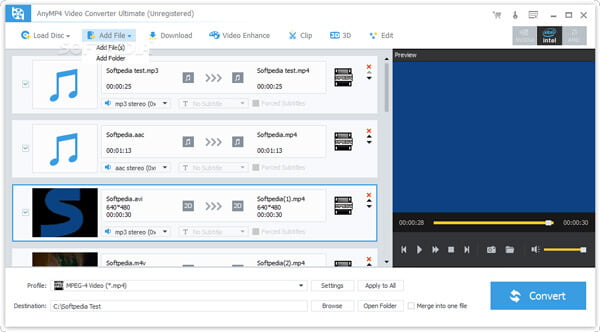
FFmpeg
Plussat:
- 1. Muunna videot WebM: ään GUI- tai ohjelmakielellä.
- 2. Tuki häviötöntä videomuunnosta.
- 3. Tarjoa laaja valikoima videonmuokkaustyökaluja.
- 4. Yhteensopiva Windowsin, Macin ja Linuxin kanssa.
- 5. Avoin lähdekoodi ja vapaa käyttö.
Miinukset:
- 1. Useat aloittelijat ovat turhautuneita tämän WebM-muuntimen laajojen parametrien takia.
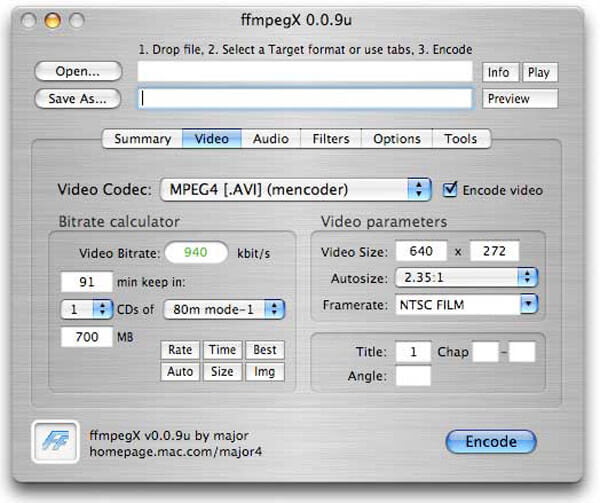
Osa 3: Kuinka muuntaa ja pakata WebM-tiedostoa menettämättä laatua
Jos haluat tehdä WebM videoistasi menettämättä laatua, suosittelemme kokeilemaan Aiseesoftia Video Converter Ultimate.
Vaihe 1 Asenna paras WebM-muunnin tietokoneelle
Asenna Video Converter Ultimate tietokoneellesi. Käynnistä sitten se ja tuo videot, joiden kanssa haluat luoda WebM:n, napsauttamalla "Lisää tiedosto".
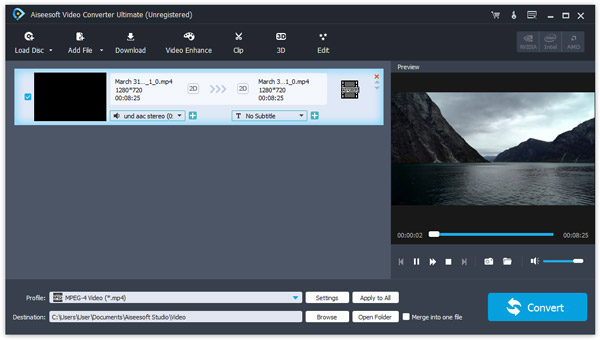
Vaihe 2 Asenna WebM tulostusmuotoksi
Napsauta "Asetukset" -painiketta ikkunan alaosassa avataksesi Asetukset-valintaikkunan. Valitse sitten "WebM" "Profiili"-pudotusvalikosta ja aseta muut parametrit haluamallasi tavalla.
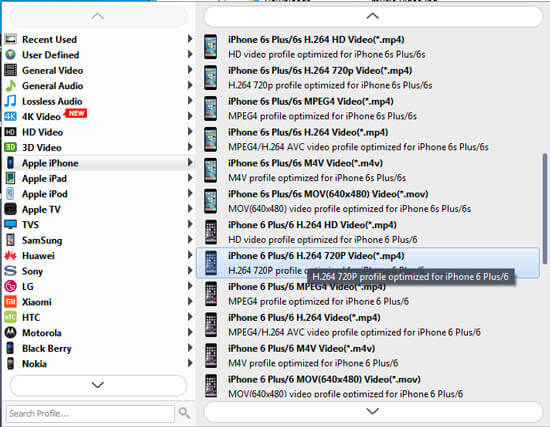
Vaihe 3 Tee WebM yhdellä napsautuksella
Napsauta lopuksi "Muunna" -painiketta ja aloita WebM-tiedostojen tekeminen videoillasi. Sitten sinun tarvitsee vain odottaa prosessin valmistumista.
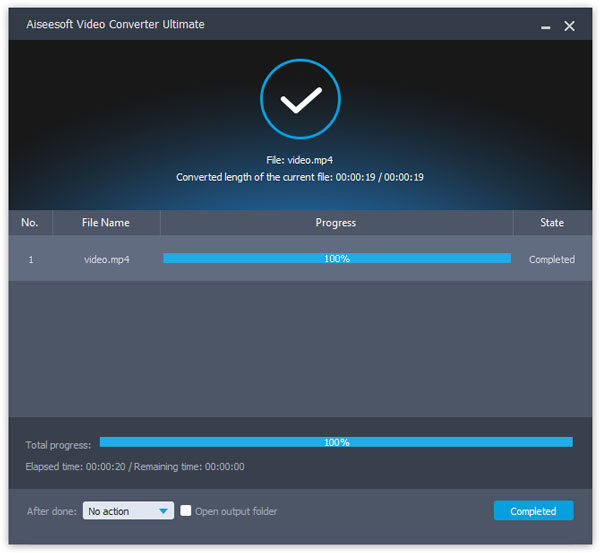
Yhteenveto
Tässä viestissä tunnistettiin kymmenen parasta WebM-muunnossovellusta, jotka ovat saatavilla Windows 10/10/8, Macille ja online-tilassa. Nyt voit tehdä päätöksen esittelyjemme perusteella.
Jos sinulla on paljon videoita odottamassa WebM: n tekemistä, Aiseesoft Video Converter Ultimate on ilmeisesti paras valinta. Sitä ei ole vain helppo käyttää, vaan se pystyy myös nopeuttamaan prosessia monisäiketekniikalla.
Mitä mieltä olet tästä viestistä?
Erinomainen
Arvostelu: 4.8 / 5 (perustuu 23-luokituksiin)